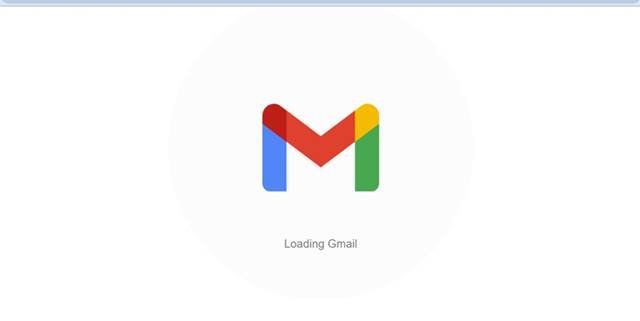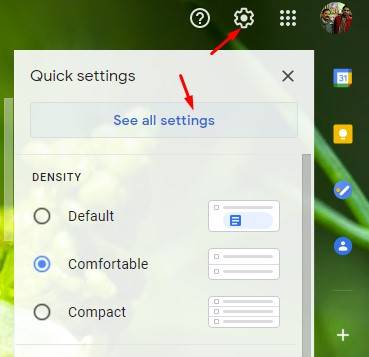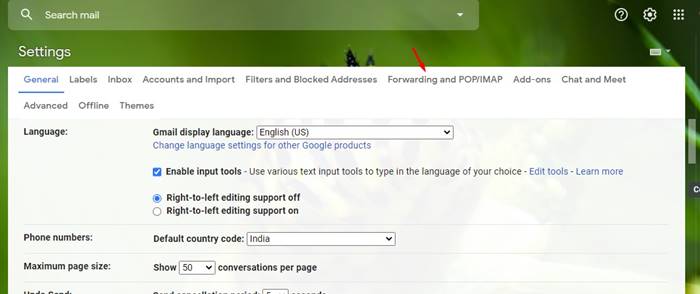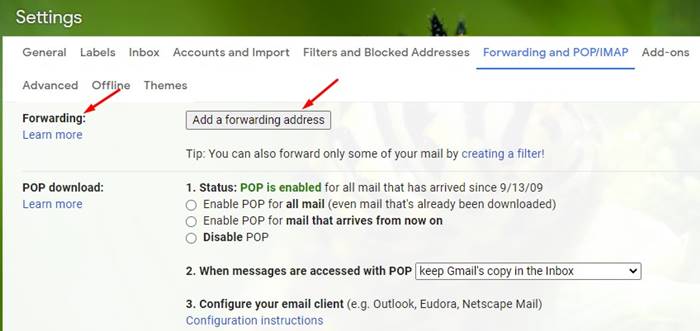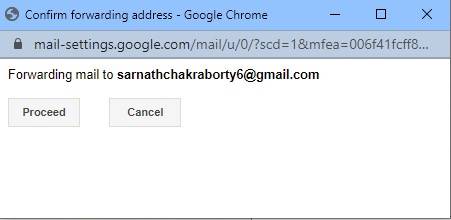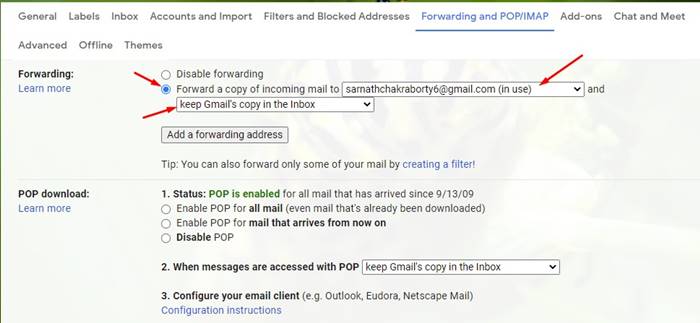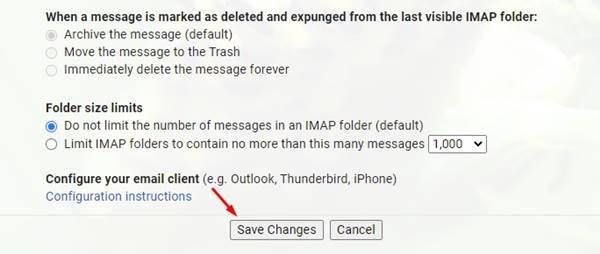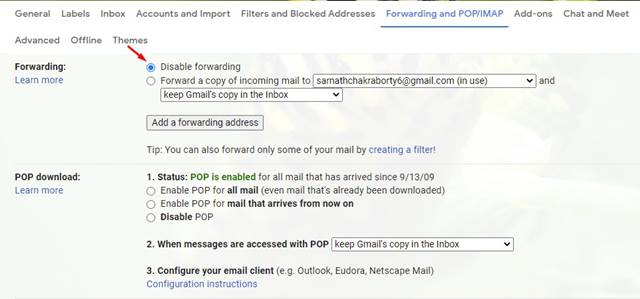ยอมรับว่าเราทุกคนใช้ Gmail เพื่อรับและส่งอีเมล เมื่อเทียบกับบริการอีเมลอื่น ๆ ทั้งหมดแล้ว Gmail นั้นค่อนข้างใช้งานง่ายและที่สำคัญที่สุดคือมันฟรีสำหรับทุกคน คุณสามารถจัดเก็บอีเมลได้มากเท่าที่คุณต้องการภายในพื้นที่เก็บข้อมูลฟรี 15GB คุณสามารถแนบเอกสารรูปภาพวิดีโอและไฟล์ประเภทอื่น ๆ ในอีเมลของคุณผ่าน Gmail ได้
เนื่องจากธุรกิจต่างๆก็ใช้ Gmail เช่นกัน Google จึงได้แนะนำคุณลักษณะการส่งต่ออีเมล คุณลักษณะการส่งต่ออีเมลช่วยให้คุณสามารถอ่านข้อความ Gmail ของคุณจากโปรแกรมรับส่งเมลใด ๆ แม้ว่าคุณจะไม่ได้ใช้โปรแกรมรับส่งเมลของบุคคลที่สาม แต่คุณสามารถส่งต่ออีเมลไปยัง Gmail ID อื่นได้
ดังนั้นหากคุณสนใจที่จะโอนอีเมลจากบัญชี Gmail หนึ่งไปยังอีกบัญชีหนึ่งคุณกำลังอ่านบทความที่ถูกต้อง ในคู่มือนี้เราจะแบ่งปันบทแนะนำทีละขั้นตอนเกี่ยวกับวิธีการส่งต่ออีเมลจากบัญชี Gmail หนึ่งไปยังอีกบัญชีหนึ่ง เรามาดูกันเลย
อ่านเพิ่มเติม: วิธีตั้งค่าข้อความตอบกลับอัตโนมัติใน Gmail
ขั้นตอนในการส่งต่ออีเมลจากบัญชี Gmail หนึ่งไปยังอีกบัญชีหนึ่ง
หมายเหตุ: คุณลักษณะการส่งต่อสามารถเปิดใช้งานผ่าน Gmail เวอร์ชันบนเว็บเท่านั้น คุณไม่สามารถเปิดใช้งานผ่านแอป Android หรือ iOS ได้
ขั้นตอนที่ 1 ก่อนอื่นให้ ลงชื่อเข้าใช้บัญชี Gmail ของคุณ จากเว็บเบราว์เซอร์บนเดสก์ท็อป
ขั้นตอนที่ 2 จากนั้นคลิกที่ไอคอน เฟืองการตั้งค่า ดังที่แสดงด้านล่างแล้วเลือก “ดูการตั้งค่าทั้งหมด”
ขั้นตอนที่ 3 ในหน้าการตั้งค่าคลิกที่แท็บ “การส่งต่อและ POP/IMAP”
ขั้นตอนที่ 4 ภายใต้ตัวเลือก” การส่งต่อ “คลิกที่ “เพิ่มที่อยู่สำหรับส่งต่อ”
ขั้นตอนที่ 5 ในป๊อปอัปถัดไปให้ป้อนที่อยู่อีเมลที่คุณต้องการส่งต่อข้อความและคลิกที่ปุ่ม” ถัดไป “
ขั้นตอนที่ 6 เมื่อเสร็จแล้วระบบจะขอให้คุณยืนยันที่อยู่สำหรับส่งต่อ คลิกปุ่ม” ดำเนินการต่อ “
ขั้นตอนที่ 7 ข้อความยืนยันจะถูกส่งไปยังที่อยู่นั้น เปิดบัญชีอีเมลอื่นแล้วคลิกลิงก์ยืนยัน
ขั้นตอนที่ 8 กลับไปที่หน้าการตั้งค่าสำหรับบัญชี Gmail ที่คุณต้องการส่งต่อข้อความและ รีเฟรชเบราว์เซอร์ของคุณ
ขั้นตอนที่ 9 ตอนนี้ให้เปิดใช้งานตัวเลือก “ส่งต่อสำเนาอีเมลขาเข้า” จากนั้นเลือกสิ่งที่คุณต้องการให้เกิดขึ้นกับสำเนาอีเมลของ Gmail ขอแนะนำให้เก็บสำเนาของ Gmail ไว้ในกล่องจดหมาย
ขั้นตอนที่ 10 เมื่อแก้ไขเสร็จแล้วให้คลิกที่ปุ่ม “บันทึกการเปลี่ยนแปลง”
ได้เลย! คุณทำเสร็จแล้ว ตอนนี้ข้อความทั้งหมดของคุณจะถูกส่งต่อไปยังบัญชี Gmail อื่น หากคุณเลือกปิดใช้งานการส่งต่อให้เปิดบัญชีและ เลือกตัวเลือก”ปิดใช้งานการส่งต่อ” เมื่อเสร็จแล้วให้คลิกที่ปุ่ม” บันทึกการเปลี่ยนแปลง”
บทความนี้เป็นข้อมูลเกี่ยวกับวิธีส่งต่ออีเมลจากบัญชี Gmail หนึ่งไปยังอีกบัญชีหนึ่ง ฉันหวังว่าบทความนี้จะช่วยคุณได้! กรุณาแบ่งปันกับเพื่อนของคุณด้วย หากคุณมีข้อสงสัยเกี่ยวกับเรื่องนี้โปรดแจ้งให้เราทราบในช่องแสดงความคิดเห็นด้านล่าง